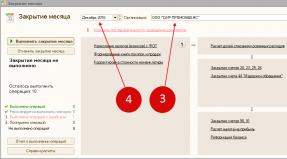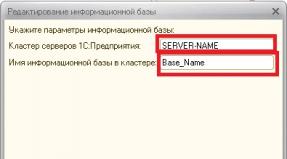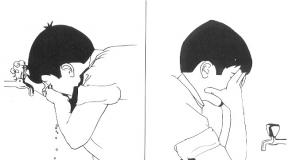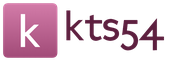Täitke punktis 1c põhivara. Monteerimist vajava põhivara ostmine
Põhivara arvestus on raamatupidamise osa, mis kehtib peaaegu iga asutuse kohta. Ja mõnikord tekitavad isegi lihtsad operatsioonisüsteemi raamatupidamistoimingud raamatupidajatelt küsimusi. Selles artiklis tahaksin teile öelda, kuidas kajastada raamatupidamises põhivara ostmise fakti programmi "1C: Avaliku sektori asutuse raamatupidamine 8, versioon 2.0" abil.
Nagu teate, ei tehta põhivara ostmist otse grupi 101.00 Põhivara kontodele. Esiteks kogutakse põhivara ja selle tarnimise, kokkupaneku ja muud sellega seotud kulud grupi 106.00 "Investeeringud mittefinantsvarasse" kontodele (kui need on põhivarad, mis on tegelikult juba ettevõtte territooriumil) asutus) ja rühm 107.00 „Transporditavad mittefinantsvarad” (kui need on põhivarad, mis on transiidis). Kapitaliinvesteeringuid põhivarasse ei soovitata pikka aega kontol hoida kell 106.00, nii et kontrolli korral tekiksid tarbetud küsimused. Kuigi sellised olukorrad on praktikas väga haruldased: soetatud põhivara võetakse kõige sagedamini kohe arvesse, välja arvatud pikaajalised investeeringud kapitaliehitusse.
Jaotis, mis on pühendatud põhivaraga töötamisele programmis "1C: Riigiasutuse raamatupidamine 8, versioon 2.0":
Jaotis sisaldab erinevaid põhivara arvestuseks mõeldud katalooge, dokumente ja aruandeid:

Saamise fakti kajastamiseks peate kasutama samanimelist dokumenti:

Jällegi kasutatakse erinevaid dokumente tegelikult tarnitud põhivara ja transporditava põhivara kohta. Ja põhivara, immateriaalse vara, õigusaktide vastuvõtmise dokumendi koostamisel, mille põhivara oli varem välja antud grupi 107.00 kontole (transiidil oleva põhivarana), on parem kasutada sisendmehhanismi peal. Lubage mul selgitada: kui ootate mõnda põhivara, mis on alles teel, siis kajastage seda fakti dokumendiga "OS -i kättesaamine (teel)". Pärast selle põhivara saabumist - varem tutvustatud dokumendi "Põhivara laekumine (transiidil)" alusel sisestame dokumendi "Põhivara, immateriaalse vara, õigusaktide laekumine". See on metoodiliselt õige ja lihtsustab teie ülesannet - enamik üksikasju täidetakse automaatselt.
Meie näites kaaluge juba tegelikult tarnitud põhivara kajastamist raamatupidamises, mille ost kajastub grupi 106.00 raamatupidamises:


Kasutame uue dokumendi loomiseks tavalist nuppu:

Avaneb dokumendi täitmise vorm:

Peaaegu iga programmi 1C: BSU 8 dokument koosneb päisest:

Ja tabeliosad:

Täitke dokumendi päis (väli "Leping" pole redigeerimiseks saadaval, kuni vastaspool on valitud):

Päises on ka väli - ettemaksu tasaarvestus:

Sellel väljal saate valida ettemaksu tasaarvestamise võimaluse.

Vaikimisi on see seatud olekusse "Automaatne" - see tähendab, et kui ettemaks maksti tarnijale ette, võtab programm selle kätte ja asub automaatselt teele. Kui see suvand on vahekaardil "Ettemaksete nihutamine" valitud, on vorm tühi:

Staatus "Dokumendi järgi" tähendab, et kasutaja saab käsitsi valida tarnijale ettemaksu dokumendi ja krediteeritava summa. Selle oleku valimisel muudetakse ka vormi:

Dokumendi päises on ka käibemaksu hüperlink, kuid kuna käibemaksu mahaarvamine on eraldi artikli teema, ei hakka me sellel pikemalt peatuma.
Läheme tagasi esimese vahelehe juurde. See vahekaart on täis teavet kapitaliinvesteeringute kohta. Täitke tabeli jaotises nupu "Lisa" abil vajalikud volikirjad:

Kuna meie näide ei sisalda käibemaksu ja ostetakse uus põhivara, ei täideta samanimelisi veerge:

Veerg "Amortisatsioon üle kantud" täidetakse, kui selle põhivara kohta on juba kogunenud kulum.
Järgmised kolm vahekaarti on järgmised:

Need vahekaardid tuleb täita, kui seadmete kättesaamine on dokumenteeritud, kuna seadmete vastuvõtmise akti trükitud vorm täidetakse just nende vahekaartide alusel. Meie näites ei ole ostetud põhivara varustus, seega jätame need tühjaks.
Vormi viimane ja kõige olulisem vahekaart on "Raamatupidamistoiming". See vahekaart määrab kindlaks, millised tehingud genereeritakse pärast dokumendi postitamist. Meie näites on tüüpilise toimingu rida tühi - see tähendab, et selles dokumendis saab valida rohkem kui ühe toimingu:

Kuni toimingut pole valitud, pole vormil muid üksikasju.
Vaatleme toiminguid, mida saab selles dokumendis kasutada:

Te ei pea täiustatud toiminguid kasutama (aegunud), need on vanad toimingud, mida on vaja ainult möödunud perioodide käibe genereerimiseks (lõppude lõpuks kasutati neid toiminguid kunagi).
Tasuta kviitungite (sularahakuludeta laekumised) kaks järgmist tehingut:

Loendis on ka toiming:

Seda tehingut kasutatakse põhivara ostutehingu kajastamiseks aruandva üksuse kaudu.
Viimane toiming loendis:

Seda toimingut kasutatakse lihtsalt dokumendi loomisel, mis kajastab põhivara kättesaamist, mis oli varem postitatud varana.
Meie näites kasutame järgmist toimingut:

Seda toimingut rakendatakse pärast põhivara laekumist tarnijatelt.
Toimingu valimisel muutub vormi välimus veidi, kuvatakse toimingu täiendavad üksikasjad, mis tuleb täita:

Ma räägin teile eraldi maksuarvestusest. Sageli on valitsusasutuste maksuarvestust programmis lihtsustatud või üldse mitte teostatud. Seetõttu on see atribuut täitmiseks valikuline:

Eraldi märgin, et programmil on võimalus dokumendis kohe rahalisi kohustusi vastu võtta:

Väga mugav funktsionaalsus tehingute vormistamiseks viiesajandikgrupi kontodel:

Pärast dokumendi postitamist on hädavajalik kontrollida saadud postitusi. Selleks on dokumendivormil spetsiaalne nupp:


Esimene postitus puudutab rahalisi kohustusi: selle dokumendiga võeti rahalised kohustused kogu põhivara väärtuse ulatuses, kuna meie näites ei makstud ettemaksu (pidage meeles, et rahalised kohustused võetakse enne ettemaksu eraldi):

Teine lähetus on kapitaliinvesteeringute kogunemine kogu põhivara väärtuse ulatuses:

Kolmas lähetus puudutab maksuarvestust. Sellise raamatupidamise pidamiseks kasutati spetsiaalseid maksukontosid:

Pärast põhivara ostu kirjendamist saate ka kõik sellega seotud kulud koguda kapitaliinvesteeringute kontole, et kajastada tegelikku väärtust. Näiteks maksime lisaks OS -i kulude tasumisele ka kohaletoimetamise eest.
See asjaolu kajastub dokumendis:

Looge uus dokument:

Täitke dokument:

Valime vajaliku standardoperatsiooni ja täidame täiendavad üksikasjad (vastavalt sellele peaks vajalik toiming kajastama põhivarasse investeerimise fakti), võtame samal ajal vastu ka rahalisi kohustusi:

Pärast dokumendi koostamist genereeritakse järgmised konto liikumised (koostiselt absoluutselt sarnased):

Pärast meie manipuleerimist kontrollime töö tulemust aruandes "Käibe bilanss":


Tulemuseks on deebetsaldo kontol 106.31 ja kreeditsaldo kontol 502.12:


Ühes järgmistest artiklitest kaalume, kuidas võtta arvesse põhivara, mille kulud kogutakse kontsernikontole 106.00.

Põhivara on hooned, rajatised, transport, seadmed. Sellist vara kasutatakse kauem kui 12 kuud ja see ei maksa vähem kui teatud summa. OS -i aktsepteerimine raamatupidamises 1C 8.3 toimub mitmes etapis. Igaüks neist kajastub kindlas järjekorras. Peatume sellel üksikasjalikumalt.
Loe artiklist:
Põhivara aktsepteerimine raamatupidamises punktis 1C 8.3 toimub kahes etapis: esiteks kajastatakse põhivara laekumist ja seejärel selle kasutuselevõtmist. Sellest artiklist lugege, kuidas 1C raamatupidamises põhivara kolme etapiga arvestada 8.3.
Samm 1. Kajastage põhivara laekumist punktis 1C 8.3
Minge jaotisse "Põhivara ja immateriaalne põhivara" (1) ja klõpsake linki "Seadmete kättesaamine" (2).
Avanevas aknas klõpsake nuppu "Loo" (3).

Avaneb aken "Kviitung: riistvara (loomine)". Dokumendi ülemises osas (4) väljale „Organisatsioon” märkige oma organisatsioon, väljale „Ladu” märkige, millisesse lattu seadmed saadi. Väljadel "Vastaspool" ja "Leping" täpsustage põhivara tarnija ja temaga sõlmitud lepingu üksikasjad. Väljale "Arve nr" märkige selle arve number, mille eest vara laekus.

Alumine osa koosneb viiest sakist (5):
- Seadmed;
- Kaubad;
- Teenused;
- Tagastatav pakend;
- Lisaks.
Vahekaardil "Varustus" klõpsake nuppu "Lisa" (6) ja sisestage saadud põhivara andmed. Väljale "Nomenklatuur" märkige operatsioonisüsteemi nimi, väljadele "Kogus" ja "Hind" saadud seadmete kogus ja hind. "Raamatupidamiskonto" 1C 8.3 määrab automaatselt, olenevalt saadud seadme tüübist (põhivara, seadmed paigaldamiseks). Kui kõik andmed on sisestatud, saate dokumendi salvestada, selleks klõpsake nuppu "Postita ja sulge" (7). Nüüd kajastub põhivara ost raamatupidamises konto 08 deebetil (kui ostsite põhivara) või 07 (kui ostsite seadmed, mis vajavad paigaldamist).

Samm 2. Võtke põhivara kasutusele
Teine etapp on operatsioonisüsteemi kasutuselevõtt raamatupidamiseks 1C 8.3 - kasutuselevõtt. Kasutusvalmis põhivara kantakse bilansi vastuvõtuakti alusel. Selleks looge dokument "Põhivara raamatupidamise aktsepteerimine". Selleks minge jaotisse "Põhivara ja immateriaalne põhivara" (8) ja klõpsake linki "Põhivara aktsepteerimine raamatupidamiseks" (9).

Avanevas aknas klõpsake nuppu "Loo" (10). Avaneb aken "OS -i aktsepteerimine".

Täitke akna ülemises osas "Nõustumine operatsioonisüsteemi arvestuseks" (11) väljad:
- "Organisatsioon";
- "Operatsiooni tüüp". Sellel väljal saate valida ühe kolmest väärtusest: "Seadmed", "Ehitusobjektid" või "Inventuuri tulemuste põhjal";
- "OS -i sündmus". Valige sellel väljal loendist sobiv toiming, näiteks "Nõustumine raamatupidamisega koos kasutuselevõtuga";
- "MOL". Märkige rahaliselt vastutav isik;
- "OS -i asukoht". Märkige, millises osakonnas põhivara kasutatakse.

Akna alumine osa koosneb viiest sakist (12):
- Põhivara;
- Põhivara;
- Raamatupidamine;
- Maksuarvestus;
- Amortisatsiooni boonus.
Vahekaardil "Põhivara" (13) määrake sobiv "Laekumise viis", näiteks "Tasu eest ostmine". Valige väljal "Seadmed" viiteraamatust "Nomenklatuur" seadmed, mida kasutusele võtate. Märkige ka "ladu", kus see asub. Väljal "Konto" määratakse automaatselt konto, millel objekt kauba kättesaamisel kajastati (1. samm).

Vahekaardil "Põhivara" (14) peate looma uue põhivara objekti. Selleks klõpsake nuppu "Lisa" (15) ja seejärel nuppu "+" (16).

Avaneb aken põhivara andmete täitmiseks. Selles aknas täitke väljad:
- "Põhivara arvestusgrupp". Valige sellel väljal loendist sobiv rühm, näiteks "Masinad ja seadmed (va kontor)";
- "Nimi";
- "Täisnimi".

Märkige vahekaardil „Raamatupidamine” (19):
- "Raamatupidamise kord". Märkida "Kulumi kogunemine";
- "Amortisatsiooni arvutamise meetod." Siin vali objekti amortisatsioonimeetod, näiteks lineaarne;
- "Amortisatsioonikulude kajastamise meetod." Selles juhendis märkige, millisel kontol amortisatsioon tuleb tasuda;
- "Kasulik eluiga (kuudes)". Siin näidatakse, mitu kuud põhivara raamatupidamises amortiseeritakse.

Vahekaardil "Maksuarvestus" (20) täitke:
- "Kulu kulude koosseisu kaasamise kord." Siin saate valida loendist ühe meetodi, näiteks "amortisatsioon";
- "Kasulik eluiga (kuudes)". Sisestage sellele väljale, mitu kuud objekti maksuarvestuses amortiseeritakse.

Vara kasutuselevõtuks vajalikud andmed on täidetud. Nüüd saate dokumendi salvestada ja postitada. Selleks vajutage "Salvesta" (21) ja "Postita" (22). Põhivara punktis 1C 8.3 Raamatupidamine on registreeritud. Põhivara võeti kasutusele, raamatupidamisarvestuses tehti konto 01 "Põhivara" deebet.

Monteerimist vajava põhivara ost.
Näide
OOO Õmblusvabrik ostab OOO OrgCity mööblikomplekti koguväärtusega 65 903,00 rubla. (koos käibemaksuga 18% - 10 053,00 RUB), mis nõuab kokkupanekut. Koos üksikute mööblimoodulitega ostetakse kokkupanekuks lisamaterjale - dekoratiivset kleeplinti ettevõtte logoga (20 m) summas 2832,00 rubla. (koos käibemaksuga 18% - 432,00 RUB), mida ei kasutata täielikult. Kokkupaneku teostab LLC "OrgCity", töö maksumus on 5900,00 rubla. (koos käibemaksuga 18% - 900,00 RUB).
1. Individuaalsete mööblimoodulite ja lisamaterjalide laekumise arvestus
Kui teie organisatsioon jälgib põhivara, peate kontrollima programmi funktsionaalsuse sobivaid seadeid.
Programmi funktsionaalsuse muutmine:
1. Helistage menüüst: Peaasi - Seaded - Funktsionaalsus.
2. Märkige vahekaardil "Põhivara ja immateriaalne vara" ruut "Põhivara".
Dokumendi "Kviitung (akt, arve)" loomine:
1. Menüüst helistamine: OS ja immateriaalne põhivara- Põhivara laekumine - Varustuse saabumine.
2. Nupp KOOS luua.
Dokumendi "Kviitung (akt, saatekiri)" vahekaardi "Varustus" päise täitmine (joonis 1):
1. Sisestage väljale "Arve nr" kviitungi number.
2. Väljale "alates" märkige seadme kättesaamise kuupäev.
Tähelepanu! Lepingute valimise aknas kuvatakse ainult need lepingud, mille lepingutüüp on "Tarnijaga".
5. Vajutage nuppu D lisama vahekaardil "Varustus".
6. Valige väljal "Nomenklatuur" sissetulev põhivara ("Nomenklatuuri" teatmikus tuleks sissetuleva põhivara nimi sisestada kausta "Seadmed (põhivara objektid)"). Neid samme tuleb korrata iga mööblikomplekti eseme puhul.
7. Väli "Raamatupidamiskonto" on täidetud vaikeväärtusega, jätke see muutmata. Programm pakub kontot 08.04.1 "Põhivara komponentide ostmine". Konto 08.04.2 "Põhivara ost" on valitud, kui põhivara on registreeritud selle soetamise ajal.
8. Täitke ülejäänud väljad, nagu on näidatud joonisel fig. 1.
9. Nupp Z kirjutada.
Seadmete, masinate, tööriistade, inventari ja muu põhivara ostmiseks tehtavate kulude arvestamiseks, mis ei vaja paigaldamist, on programmil alamkontod 08.04.1 "Materiaalse põhivara komponentide ostmine" ja 08.04.2 "Põhivara ost".
Samal ajal objektide puhul, mida kohe pärast ostmist kasutusele ei võeta (näiteks hoitakse laos kuni nende registreerimiskoha kindlaksmääramiseni) või nende ost on seotud lisakuludega (kohaletoimetamine, mahalaadimine, c igav, tollimaks jne), kasutatakse alamkontot 08.04.1 ja kaks järjestikust dokumenti - "Kviitung (akt, arve)" operatsioonitüübiga "Seadmed" ja "Põhivara raamatupidamiseks aktsepteerimine".
Objektide puhul, mida saab arvesse võtta ja kohe kasutusele võtta, saate kasutada ühte dokumenti "Kviitung (akt, arve)", valides tehinguliigi "Põhivara". Sellisel juhul kajastub dokumendi postitamisel automaatselt alamkonto 08.04.2 koos põhivara objekti samaaegse aktsepteerimisega alamkonto deebetiga arvestamiseks 01.01 "Põhivara organisatsioonis".
Dokumendi "Kviitung (akt, arve)" vahekaardi "Kaup" täitmine (joonis 2):
1. Klõpsake vahekaardil "Tooted" nuppu "Lisa".
2. Valige väljal "Nomenklatuur" sissetulev materjal ("Nomenklatuuri" teatmeteosesse tuleks sissetuleva materjali nimi sisestada kausta "Materjalid").
3. Täitke ülejäänud väljad, nagu on näidatud joonisel fig. 2.
4. Nupp NS tõsta.

5.Dokumendi "Kviitung (akt, arve)" vahekaardi "Täiendav" täitmine:
6. Vahekaardil "Täiendav" saate vajadusel täita väljad "Saatja", "Kaubasaaja" ja "Arve".
7.Dokumendi "Kviitung (akt, arve)" tulemus (joonis 3):
8. Dokumendi postitamiseks vajutage nuppu, NS .

Tarnija arve registreerimiseks peate looma dokumendi Arve laekunud. Tähelepanu! Enne tarnija arve registreerimist on vaja postitada dokument "Kviitung (akt, arve)" (nupp NS tõsta), vastasel juhul arvet ei postitata.
Tarnija arve registreerimine (joonis 4):
1. Müüjalt saadud arve registreerimiseks peate avama dokumendi "Kviitung (akt, arve)", mille kohaselt laekus põhivara objekt.
2. Järgmisena peate täitma väljad "Arve nr" ja "alates", seejärel klõpsake nuppu Z Registreeri dokumendi allosas "Kviitung (akt, arve)" (joonis 2). Sel juhul luuakse automaatselt dokument "Arve saadud" ja alusdokumendi kujul kuvatakse loodud arvele hüperlink.
3. Avage dokument "Arve saadud". Dokumendi väljad täidetakse automaatselt andmetega dokumendist "Kviitung (akt, arve)".
4. Väljale "Vastuvõetud" sisestatakse dokumendi "Kviitung (akt, arve)" registreerimise kuupäev, mis vajadusel järgneb kuupäevaga asendada arve tegelik laekumine.
5. Tühjendage märkeruut „Kajastada osturaamatus käibemaksu mahaarvamine kättesaamise kuupäeva järgi”. Pärast seda võib käibemaksu mahaarvamist (laekunud materjalide eest) kajastada kuu lõpus dokument "Osturaamatu kannete vormistamine". Mis puudutab põhivara ja põhivara komponente, siis nende puhul (olenemata märkeruudu „Kajastada osturaamatus käibemaksu mahaarvamist kättesaamise kuupäeva järgi” olemasolust) arvatakse sisendkäibemaks maha alles pärast tavapärase toimingu sooritamist „Osturaamatu kannete vormistamine ".
6. Real "Dokumendid-sihtasutused" on hüperlink vastavale kättesaamisdokumendile.
7. Väljal "Toimingu tüübi kood" kajastatakse väärtus "01", mis vastab kaupade (tööde, teenuste) ostmisele, omandiõigustele vastavalt Venemaa Föderaalse Maksuteenistuse kuupäevaga tehtud korralduse lisale 14. märts 2016 nr ММВ-7-3 / [e -post kaitstud]
8. Nupp Z
kirjutada ja sulgeda. 
2. Mööbli ja lisamaterjalide üleandmine kokkupanekuks
Peate looma dokumendi. Dokumendi postitamise tulemusena luuakse vastavad postitused.
Dokumendi "Seadmete üleandmine paigaldamiseks" loomine:
1. Menüüst helistamine: OS ja immateriaalne põhivara-Põhivara laekumine-Seadmete üleandmine paigaldamiseks.
2. Nupp KOOS luua.
Dokumendi "Seadmete ülekandmine paigaldamiseks" päise täitmine (joonis 5):
1. Sisestage väljale "alates" kuupäev, millal seade paigaldamiseks üle anti.
2. Sisestage väljale Ehitusobjekt kogutav põhivara objekt. Klõpsake väljal valimisnuppu ja avaneb kataloog "Ehitusobjektid". Selles kataloogis sisestage nupu "Loo" abil kogutava põhivara objekti nimi. Valige äsja sisestatud põhivara objekt, topeltklõpsates hiirt (joonis 5).
3. Väljale "Raamatupidamiskonto" märkige konto, millele kogutav põhivara maksumus moodustatakse - 08.03
4. Valige väljal "Reaartikkel" otsingust "Ridaüksused" üksus, mida kasutatakse põhivara objekti kokkupanekuga seotud kulude kajastamiseks.
5. Valige väljal "Ladu" ladu, kust mööblimoodulid teisaldatakse.

Dokumendi tabeliosa "Seadmete ülekandmine paigaldamiseks" täitmine (joonis 6):
1. Vajutage nuppu D lisama dokumendi tabeliosas.
2.Valige veerust "Nomenklatuur" viitedokumendist "Nomenklatuur" esemed, millest põhivara kokku pannakse, s.t. täpsustage kokkupandavad mööblimoodulid ja lisamaterjalid (mööblimoodulid asuvad kaustas "Seadmed (põhivara objektid)", lisamaterjalid - kaustas "Materjalid").
3. Veerus "Kogus" märkige kokkupanekuks üleantavate esemete arv.
4. Veerus "Konto" on näidatud kauba konto konto (täidetakse automaatselt).
5. Seadme vastuvõtmise ja üleandmise sertifikaadi trükitud vormile helistamiseks paigaldamiseks OS-15 kujul kasutage nuppu Seadmete vastuvõtmise tunnistus (OS-15).
6. Nupp NS liikuda ja sulgeda.

7.Dokumendi "Seadmete üleandmine paigaldamiseks" (joonis 7) tulemus:
NS teha postitusi ja muid dokumentide liigutusi .

Dokumendi postitamisel genereeriti kontode 08.03 "Põhivara ehitamine" deebetile kontode 08.04.1 "Põhivara komponentide ostmine" ja 10.01 "Toorained ja materjalid" krediidist. Kontode kirjavahetusest on näha, et vastavalt konto 08.03 "Põhivaraobjektide ehitus" deebetile moodustub kogutud põhivaraobjekti esialgne maksumus - "Premium" mööbli komplekt.
3. Mööbli kokkupaneku töövõtja töö arvestus
Mööbli kokkupaneku töövõtja maksumus sisaldub põhivara algmaksumuses. Peate looma dokumendi Kviitung (akt, arve)... Selle dokumendi postitamise tulemusena luuakse vastavad postitused.
Dokumendi "Kviitung (akt, arve)" loomine:
1. Helistage menüüst: Ostud - Ostud - .
2. Vajutage nuppu Sissepääs .
3. Dokumendi "Teenused (akt)" toimingu liik.
Dokumendi "Kviitung (akt, arve)" päise ja tabeliosa täitmine (joonis 8):
1. Sisestage väljale "Seadus nr" kviitungi numbrid.
2. Sisestage väljale "alates" kviitungi kuupäev.
3. Valige väljal "Töövõtja" tarnija otsingust "Töövõtjad".
4. Valige väljal "Leping" tarnijaga sõlmitud leping.
5. Nupp D lisama.
6. Valige väljal "Nomenklatuur" osutatavate teenuste nimi ("Nomenklatuuri" teatmikus tuleks teenuse nimi sisestada kausta "Teenused").
7. Väljale "Kontod" täitke: kulukonto, kuluartiklid, kulujaotus jne. (joonis 9). Selle välja automaatseks täitmiseks on vaja kataloogikirje "Nomenklatuur" sisestamisel "Kaubaarvestuse kontode" inforegistrisse seadistada kaubaarvestuse kontod.
8. Täitke ülejäänud väljad, nagu on näidatud joonisel fig. kaheksa.
9. Nupp NS tõsta.


Tarnija arve registreerimiseks peate looma dokumendi Arve laekunud... Meie näites postitusdokumenti ei genereerita.
Dokumendi "Kviitung (akt, arve)" tulemus (joonis 10):
Tehingute vaatamiseks klõpsake nuppu NS teha postitusi ja muid dokumentide liigutusi .

Dokumendi postitamisel arvestatakse montaažitööde maksumus konto 08.03 "Põhivara ehitus" deebetis, st. põhivara objekti esialgses maksumuses - mööbli komplekt "Premium".
Kogutud põhivara objekti loodud väärtuse kontrollimiseks saame aruannet kasutada Läbiräägitav(meie puhul - alamkontol 08.03) (joonis 11) (menüü: Aruanded - Tavalised aruanded - Läbiräägitav ).

Konto 08.03 bilansis on näha, et objekti "Premium Furniture Set" maksumus moodustub summas 61 450,00 rubla, mis sisaldab kokkupanekuks üleantud mööbliesemete maksumust - 55 850,00 rubla, lisakulu. kokkupanekuks ülekantud materjalid - 600,00 rubla ja kokkupaneku maksumus - 5000,00 rubla Põhivaraobjekti maksumus on õigesti vormistatud.
4. Põhivara aktsepteerimine raamatupidamiseks
Peate looma dokumendi Põhivara aktsepteerimine raamatupidamiseks... See dokument salvestab fakti ja (või) selle kasutuselevõtmise. Selle dokumendi postitamise tulemusena luuakse vastavad postitused.
Dokumendi "Põhivara aktsepteerimine" loomine:
1. Helistage menüüst: OS ja immateriaalne põhivara - Põhivara laekumine - Põhivara aktsepteerimine raamatupidamiseks.
2. Nupp KOOS luua.
Dokumendi "Põhivara aktsepteerimine" päise ja saki "Põhivara" täitmine (joonis 12):
1. Väljal "Toimingu tüüp" valige "Ehitusobjektid". Vaikimisi on see "Riistvara".
2. Väljale "alates" märkige põhivara kasutuselevõtu (raamatupidamise vastuvõtmise) kuupäev.
3. Valige väljal "MOL" kataloogist "Eraisikud" materiaalse vastutuse eest põhivara turvalisuse eest vastutav isik.
4. Klõpsake väljal "Ehitusobjekt" valiku nuppu. See avab kataloogi "Ehitusobjektid", valige objekt "Mööblikomplekt" Premium ".
5. Väli "Konto" on täidetud vaikeväärtusega, jätke see muutmata.
6. Klõpsake nuppu R arvutage summad, mille tulemusel täidetakse järgmised väljad: "Kulu", "OU kulu", "PR kulu", "VR kulu".
7. Väljale "Kulu" märgitakse kontol 08.03 raamatupidamiseks kogunenud summa.
8. Väljale "OU Cost" näidatakse kontole 08.03 maksuarvestuseks kogunenud summa.
9. Väljad "PR -kulu" ja "BP -i maksumus" täidetakse, kui organisatsioon rakendab PBU 18/02 "Tulumaksu arvutamise arvestus" ja kui raamatupidamise summa erineb maksuarvestuse summast.
10. Täitke ülejäänud väljad, nagu on näidatud joonisel fig. 12.
11. Nupp Z kirjutada.

Dokumendi "Põhivara raamatupidamiseks aktsepteerimine" vahekaardi "Põhivara" täitmine (joonis 13):
1. Vajutage nuppu D lisama... Sel juhul lisatakse tabelite sektsiooni rida põhivara kohta teabe sisestamiseks. Valige objekt Premium Furniture Set.
2. Klõpsake väljal "Põhivara" nuppu "Ava", see avab kataloogi "Põhivara" (joonis 14).

Põhivara kohta teabe sisestamine kataloogis "Põhivara" (joonis 14):
1. Sisestage väljale "Nimi" põhivara (kasutatakse teenusena) lühinimi.
2. Sisestage väljale "Täisnimi" täisnimi (kasutatakse trükitud kujul).
3. Valige raadionupp "Põhivara objekt".
4. Klõpsake väljal "Põhivara arvestusgrupp" valikunupul ja valige varade kategooria.
5. Klõpsake väljal "OKOF -kood" valikunuppu. Samal ajal ilmub ülevenemaaline põhivara klassifikaatori teatmik, milles on vaja valida põhivara jaoks sobiv rühm. Märge!Ülevenemaaline põhivara klassifikaator OK 013-94 on lakanud kehtimast. Alates 01.01.2017 kehtib uus OKOF OK 013-2014 (SNA 2008), mille on heaks kiitnud Rosstandarti 12.12.2014 korraldusega nr 2018-st. Sellega seoses on muutunud amortisatsioonigruppidesse kuuluva põhivara klassifikaator (Vene Föderatsiooni valitsuse 01.01.2002. A määrus nr 1, muudetud 07.07.2016), mida kasutatakse ainult raamatupidamiseks aktsepteeritud põhivara jaoks. 01.01.2017.
6. Klõpsake väljal "Amortisatsioonigrupp" valikunuppu ja valige sellele põhivarale vastav rühm.
7. Nupp Z kirjutada... Vahekaartide "BU teave" ja "NU teave" andmed täidetakse automaatselt dokumendi "Põhivara aktsepteerimine" postitamisel.

Dokumendi "Põhivara raamatupidamiseks aktsepteerimine" järjehoidja "Raamatupidamine" täitmine (joonis 15):
1. Väljal "Konto" määrake konto, kus põhivara kajastatakse.
2. Klõpsake väljal "Raamatupidamismenetlus" valiku nuppu ja valige sobiv element, meie näites valige "Amortisatsioon".
3. Klõpsake väljal "Amortisatsioonimeetod" valikunuppu ja valige raamatupidamise eesmärgil kulumi arvutamise meetod, meie näites valige "Lineaarne meetod".
4. Väljal "Kulumi (amortisatsiooni konto)" määrake konto, millele amortisatsioon kogutakse. Tähelepanu! Kui kavatsete amortisatsiooni nõuda, peate märkima märkeruudu "Kogunenud kulum".
5. Klõpsake väljal "Amortisatsioonikulude kajastamise meetod" valikunuppu. See avab kataloogi "Kulude kajastamise meetodid", kus peate valima soovitud üksuse või looma uue. Selle meetodi kohaselt genereeritakse tulevikus amortisatsiooni tekke raamatupidamiskanded. Selleks, et luua uus viis amortisatsioonikulude kajastamiseks kataloogis "Kulude kajastamise meetodid", peate klõpsama nupul "Loo" ja avanenud dialoogivormis määrama kulukonto ja analüüsi, millele põhivara amortisatsioonikulud kantakse omistatud (joonis 16).
6. Sisestage väljale "Kasulik eluiga (kuud)" raamatupidamise eesmärgil periood kuudes.


Dokumendi "Põhivara aktsepteerimine" vahekaardi "Maksuarvestus" täitmine (joonis 17):
1. Klõpsake väljal "Kulude kaasamise kord kuludesse" valimisnupul ja valige maksuarvestuse jaoks sobiv element, meie näites valige "Amortisatsioon".
2. Märkige ruut "Kogunenud kulum". Kui maksuarvestuses kulumit oodata ei ole, tuleb märkeruut tühjendada.
3. Väljal "Kasulik eluiga (kuudes)" määrake maksustamise eesmärgil ajavahemik kuudes.
4. Väljal "Erikoefitsient" määrake koefitsient (suureneb või väheneb), kui see ei ole 1,00.
5. Nupp Z kirjutada.
6. Põhivara objekti (välja arvatud hooned, rajatised) vastuvõtmis- ja võõrandamisakti trükitud kujul nimetamiseks vormis OS-1 kasutage nuppu Vastuvõtu tunnistus-OS-i ülekandmine (OS-1).
7. Nupp NS roost.

8.Dokumendi "Põhivara aktsepteerimine" vahekaardi "Amortisatsiooniboonus" täitmine:
9. Väljal "Kaasa kuludesse amortisatsioonipreemia" on märkeruut märgitud, kui arvestuspoliitika näeb ette amortisatsioonipreemia õiguse kasutamise. Selle näite jaoks pole installitud.
10.Dokumendi "Põhivara raamatupidamisele vastuvõtmine" (joonis 18) tulemus:
11. Tehingute vaatamiseks klõpsake nuppu. NS teha postitusi ja muid dokumentide liigutusi .

12. Lisaks raamatupidamist ja maksuarvestust käsitlevatele postitustele aknas "Dokumendi liigutused" (joonis 18) saate põhivara raamatupidamiseks vastuvõtmisel kontrollida programmi erinevatesse registritesse sisestatud andmeid. Selleks peate minema vastavatele vahelehtedele.
Põhivara kaasajastamine ilma kasuliku eluea pikendamiseta (rakendatakse amortisatsiooniboonust)
Näide
OÜ "Style" teeb otsuse oma hoone ümberkorraldamise ja kaasajastamise kohta laost kontoriks (muutub tehnoloogiline ja teeninduslik eesmärk). Objekti esialgne maksumus on 10 500 000,00 rubla. raamatupidamises ja 9 450 000,00 rubla. - maksudes (objekti ostmisel rakendati 10% amortisatsiooniboonust). Amortisatsiooniperiood on 20 aastat.
Moderniseerimiseks (vaheseinte paigaldamine ruumi, hooneseinte soojustamine, fiiberoptilised võrgud ja kliimaseadmed, VRF) on töövõtjatega lepingud sõlmitud. Materjalide ostmine toimub kliendi kulul.
Hoone kasulik eluiga pole pärast renoveerimist muutunud. Pärast hoone kaasajastamist kasutas organisatsioon (vastavalt raamatupidamispoliitikale) õigust rakendada põhivara objektile amortisatsioonipreemiat (10%) kapitaliinvesteeringute (moderniseerimine) kulude summast.
1. Hoone amortisatsioonisumma arvutamine enne moderniseerimist
Alustuseks peate enne BU ja NU moderniseerimist arvutama põhivara (hoone) objekti amortisatsiooni ja kajastama kulumi arvutamisel ajutisi erinevusi. Looge dokument "Plaanitud tehing" tehingutüübiga "Põhivara kulum ja kulum".
Dokumendi "Rutiinne tegevus" loomine operatsioonitüübiga "Põhivara kulum ja amortisatsioon" (joonis 1):
1. Helistage menüüst: Operatsioonid - Perioodi lõpp - Kuu lõpp.
2. Määrake kuu, mille kohta amortisatsioon arvutatakse.

5.Dokumendi "Rutiinne tegevus" tulemus operatsioonitüübiga "Põhivara kulum ja amortisatsioon" (joonis 2):
NS postitusi pakkuda(vt joonis 1).

7.Põhivara amortisatsiooniaruande trükitud vormi vormistamine (joonis 3):
8. Menüüst helistamine: OS ja immateriaalne põhivara - Aruanded - Põhivara amortisatsioonileht, seejärel valige kuu, mille kohta aruanne koostatakse, ja klõpsake nuppu "Loo".

2. Ehitusmaterjalide aktsepteerimine raamatupidamiseks
1. Helistage menüüst: Ostud - Ostud - Kviitung (aktid, arved).
2. Klõpsake nuppu "Kviitung" ja valige dokumenditehingu tüüp "Kaup (arve)".
3. Sisestage väljale "Arve nr" ja "Saatja" kviitungi number ja kuupäev.
4. Hüperlingil "Arveldused" klõpsates saate muuta vastaspooltega arvelduste kontosid ja ettemaksu tasaarvestamise reegleid. Reeglina täidetakse need andmed automaatselt, kuid soovitame siiski veenduda, et kõik on õigesti täidetud.
6. Täitke väljad, nagu on näidatud joonisel fig. 4.
7. Dokumendi salvestamiseks ja postitamiseks klõpsake nuppu "Postita ja sulgege".

8.Dokumendi "Kviitung (akt, arve)" tulemus (joonis 5):
NS teha postitusi ja muid dokumentide liigutusi .

1. Tarnijalt saadud arve registreerimiseks täitke esmalt väljad "Arve nr" ja "alates", seejärel klõpsake nuppu "Registreeri" (joonis 4). Sel juhul luuakse automaatselt dokument "Arve saadud" ja alusdokumendi kujul kuvatakse loodud arvele hüperlink.
2.Valige märkeruut "Kajastada osturaamatus käibemaksu mahaarvamine kättesaamise kuupäeva järgi", et kajastada osturaamatu arvel olevat käibemaksu mahaarvamist. Kui märkeruut on märkimata, kajastub mahaarvamine regulatiivdokumendis "Osturaamatu kannete moodustamine".
4. Dokumendi salvestamiseks ja postitamiseks klõpsake nuppu "Salvesta ja sulge".

5.Dokumendi "Arve saadud" tulemus (joonis 7):
6. Tehingute vaatamiseks klõpsake nuppu. NS teha postitusi ja muid dokumentide liigutusi .

Riis. 7
3. Seadmete aktsepteerimine raamatupidamiseks
Dokumendi "Kviitung (akt, arve)" täitmine (joonis 8):
1. Väljal "Nomenklatuur" valige seadmete kokkupanekuks komplekt ("Nomenklatuuri" teatmeteosesse tuleks komponentide nimed sisestada kausta "Materjalid").
2. Valige väljal "Konto" konto 10.02 "Ostetud pooltooted ja komponendid, konstruktsioonid ja osad".
3. Täitke väljad, nagu on näidatud joonisel fig. kaheksa.
4. Dokumendi salvestamiseks ja postitamiseks klõpsake nuppu "Postita ja sulgege".

5.Dokumendi "Kviitung (akt, arve)" tulemus (joonis 9):
6. Tehingute vaatamiseks klõpsake nuppu. NS teha postitusi ja muid dokumentide liigutusi .

Dokumendi "Arve saadud" loomine (joonis 10):
1. Tarnijalt saadud arve registreerimiseks täitke esmalt väljad "Arve nr" ja "alates", seejärel klõpsake nuppu "Registreeri" (joonis 8). Sel juhul luuakse automaatselt dokument "Arve saadud" ja alusdokumendi kujul kuvatakse loodud arvele hüperlink.
2. Märkige ruut "Kajastada osturaamatus käibemaksu mahaarvamine kättesaamise kuupäeva järgi", et kajastada osturaamatu arvel olevat käibemaksu mahaarvamist. Kui märkeruut on märkimata, kajastub mahaarvamine regulatiivdokumendis "Osturaamatu kannete moodustamine".
3. Väljale "Toimingu tüübi kood" täidetakse automaatselt väärtus "01", mis vastab kaupade, ehitustööde, teenuste (sh vahendusteenuste) saadetisele (üleandmisele) või ostmisele vastavalt tellimuse lisale. Venemaa föderaalne maksuteenistus, 14. märts 2016, nr ММВ-7-3 / [e -post kaitstud].
4. Dokumendi salvestamiseks ja postitamiseks klõpsake nuppu "Salvesta ja sulge".

5.Dokumendi "Arve saadud" tulemus (joonis 11):
6. Tehingute vaatamiseks klõpsake nuppu. NS teha postitusi ja muid dokumentide liigutusi .

Riis. üksteist
4. Ehitusmaterjalid anti töövõtjale üle
1. Helistage menüüst: Ladu - Ladu - Nõuded-arved.
2. Klõpsake nuppu Loo.
3. Valige väljal "Ladu" ladu, kust materjalid teisaldatakse.
4. Märkeruut "Kulukontod vahekaardil" Materjalid "on valitud, kui materjalid kantakse erinevatele kulukontodele või vastavalt erinevatele analüütilistele andmetele. Sellisel juhul kuvatakse vahekaardil" Materjalid "kulukontode täitmiseks täiendavad veerud. vahekaardil "Kulukonto" näitab see kulukontot, millele kõik materjalid maha kantakse (joonis 13).
5. Valige väljal "Nomenklatuur" kataloogist "Nomenklatuur" töövõtjale üleantavad materjalid (meie näites sisestatakse mugavuse huvides materjalide rühm ühe rea üldistatud nimega).
6. "Konto" väli täidetakse automaatselt, peate kontrollima välja täitmist.

Dokumendi "Nõue-arve" vahekaardi "Kulukonto" täitmine (joonis 13):
Vahekaardil "Kulukonto" määrate kulukonto, millele materjalid debiteeritakse. See vahekaart kuvatakse dokumendis, kui vahekaardi „Materjalid” märkeruut „Kulukontod” pole valitud.
1. Väljal "Kulukonto" määrake konto, millelt materjalid debiteeritakse. Selleks klõpsake valikunupul ja valige "Kontoplaanist" sobiv konto. Meie näites valime konto 08.03 "Põhivara ehitus".
2. Pärast kulukonto valimist kuvatakse vahekaardil väljad kulukonto alamkonto (mõõtmete) täitmiseks.
3. Täitke väljad "Ehitusobjektid" ja "Kuluartiklid", nagu on näidatud joonisel fig. 13.
4. Valige väljal "Ehitusmeetodid" üks kahest meetodist "Leping" või "Oma meetod". Meie näites viib moderniseerimistööd läbi töövõtja.
5. Postitage dokument, klõpsates nuppu Postita.
6. Kui soovite helistada trükitud vormile Nõue-saateleht kujul M-11, kasutage nuppu "Prindi".

7.Dokumendi "Nõue-saateleht" (joonis 14) tulemus:
8. Tehingute vaatamiseks klõpsake nuppu. NS teha postitusi ja muid dokumentide liigutusi .

Riis. neliteist
5. Seadmed anti paigaldamiseks üle töövõtjale
Dokumendi "Nõue-saateleht" loomine (joonis 15):
1. Helistage menüüst: Ladu - Ladu - Nõuded-arved.
2. Klõpsake nuppu Loo.
3. Märkeruut "Kulukontod vahekaardil" Materjalid "on valitud, kui materjalid kantakse maha erinevatele kulukontodele või vastavalt erinevatele mõõtmetele. Sellisel juhul kuvatakse vahekaardil" Materjalid "kulukontode täitmiseks täiendavad veerud. vahekaardil "Kulukonto" määrab see kulukonto, millele kõik materjalid maha kantakse (sarnaselt joonisega 13).
4. Täitke väljad, nagu on näidatud joonisel fig. 15.
5. Klõpsake nuppu Postita.

6. Vahekaardi "Kulukonto" täitmine sarnaneb joonisel fig. 13.
7.Dokumendi "Nõue-saateleht" (joonis 16) tulemus:
8. Tehingute vaatamiseks klõpsake nuppu. NS teha postitusi ja muid dokumentide liigutusi .

Riis. 16
6. Töövõtja poolt teostatud paigaldus- ja kasutuselevõtmistööde arvestus
Dokumendi "Kviitung (akt, arve)" loomine (joonis 17):
1. Helistage menüüst: Ostud - Ostud - Kviitung (aktid, arved).
2. Klõpsake dokumendi "Teenused (toiming)" tehingutüübiga nuppu "Kviitung".
3. Valige väljal "Nomenklatuur" teosed (teenused) (teatmikus "Nomenklatuur" tuleb sissetulevate teenuste nimi sisestada kausta "Teenused").
4. Valige väljal "Kontod" vajalik konto.
5. Täitke väljad, nagu on näidatud joonisel fig. 17.
6. Dokumendi salvestamiseks ja postitamiseks klõpsake nuppu "Postita ja sulgege".

7.Dokumendi "Kviitung (akt, arve)" tulemus (joonis 18):
8. Tehingute vaatamiseks klõpsake nuppu. NS teha postitusi ja muid dokumentide liigutusi .

Dokumendi "Arve saadud" loomine (joonis 19):

Riis. 19
7. Töövõtja tehtud tööde arvestus
Dokumendi "Kviitung (akt, arve)" loomine (joonis 20):
1. Helistage menüüst: Ostud - Ostud - Kviitung (aktid, arved).
2. Vajutage dokumendi „Teenused (toiming)“ tehingutüübiga nuppu „Kviitung“.
3. Valige väljal "Kontod" vajalik konto (sarnane joonisega 17).
4. Täitke, nagu on näidatud joonisel fig. kakskümmend.
5. Dokumendi salvestamiseks ja postitamiseks klõpsake nuppu "Postita ja sulgege".

6.Dokumendi "Kviitung (akt, arve)" tulemus (joonis 21):
7. Tehingute vaatamiseks klõpsake nuppu. NS teha postitusi ja muid dokumentide liigutusi .

Dokumendi "Arve saadud" loomine (joonis 22):

Kui põhivara rekonstrueerimise (moderniseerimise) tööd tegi kolmanda osapoole töövõtja, siis võetakse selliste tööde käibemaks mahaarvamiseks kvartalis, kui tööde teostamise akt allkirjastatakse ja arve esitatakse laekunud (Vene Föderatsiooni maksuseadustiku artikli 172 punktid 1, 1.1).
Toimingu 7.4 "Käibemaksu mahaarvamiseks aktsepteeritud töövõtja tehtud tööde käibemaks" (vt näite tabelit) teostamiseks on vaja luua dokument "Osturaamatu kannete vormistamine".
Dokumendi "Osturaamatu kirjete moodustamine" (joonis 23) loomine:
1. Menüüst helistamine: Operatsioonid - Perioodi lõpp - Regulaarsed käibemaksutehingud.
2. Vajutage nuppu "Uus" ja valige dokumendi tüüp "Osturaamatu kannete vormistamine".
3. Vahekaardil "Omandatud väärtused" klõpsake nuppu "Täida".

5.Dokumendi "Osturaamatu kirjete moodustamine" (joonis 24) tulemus:
6. Tehingute vaatamiseks klõpsake nuppu. NS teha postitusi ja muid dokumentide liigutusi .

Riis. 24
8. Suurendas põhivara esialgset maksumust
Luuakse dokument "OS moderniseerimine". Ta salvestab fakti põhivara objekti esialgse maksumuse moodustamise lõpuleviimine pärast moderniseerimist.
Põhivara objekti kaasajastamise kulud, mille tehnoloogiline ja teeninduslik eesmärk muutub, moodustatakse kontolt 08 "Investeeringud põhivarasse".
Põhivaraobjektide kontekstis teabe hankimiseks saate kasutada aruannet Läbiräägitav - konto 08 bilanss(kaalutud näite puhul - allkonto poolt 08.03"Põhivara objektide ehitamine").
Selleks tehke järgmist (joonis 25):
1. Helistage menüüst: Aruanded - Tavalised aruanded - Läbiräägitav - konto bilanss.
2. Valige väljadel "Periood" periood, mille kohta aruanne koostatakse.
3. Valige väljal „Konto” konto 08.03 .
4. Klõpsake nuppu Loo.

Nagu jooniselt fig. 25, on ruumide moderniseerimise kulud, mis muudavad tehnoloogilist eesmärki, 2 685 177,96 rubla.
Dokumendi "OS moderniseerimine" loomine (joonis 26):
1. Helistage menüüst: OS ja immateriaalne põhivara - Põhivara arvestus - OS moderniseerimine.
2. Klõpsake nuppu Loo.
3. Valige väljal "OS Event" "Upgrade".
4. Valige väljal "Põhivara asukoht" põhivara arvestuskoht.
5. Valige väljal "Ehitusobjekt" objekt, mille jaoks uuendamine toimub.
6. Väli "Põhivara arvestuskonto" täidetakse kontoga vaikimisi 08.03 "Põhivara objektide ehitamine".

Dokumendi "OS moderniseerimine" vahekaardi "Põhivara" täitmine (joonis 27):
1. Valige väljal "Põhivara" objekt, mille jaoks te uuendate.
2. Kui klõpsate nupul "Levita", jaotatakse moderniseerimiskulude summad võrdsetes osades kõigi OS -i tabeliosas nimetatud summade vahel.
3. Veerus "Kasutus". on näidatud kasulik eluiga. Kui moderniseerimise tulemusena SPI ei muutu, siis on näidatud eelmine kasulik eluiga.
4. Sisestage veergu "Amortisatsiooniboonus" kulude hulka arvestatud amortisatsiooniboonuse summa. See tuleks raamatupidamispoliitikas fikseerida. Meie näites kasutatakse amortisatsiooniboonust 10% moderniseerimissummast ja see on 268 517,80 rubla. Pärast vahekaardi "Amortisatsioonipreemia" täitmist ilmub väli "Amortisatsioonipreemia" (joonis 28).
5. Dokumendi salvestamiseks klõpsake nuppu "Salvesta".
6. Sertifikaadi trükitud vormi kutsumiseks OS-3 vormis kasutage "OS-i vastuvõtmise ja kättetoimetamise sertifikaati (OS-3)".

Dokumendi "OS moderniseerimine" vahekaardi "Amortisatsiooni boonus" täitmine (joonis 28):
1. Märkige ruut "Kaasa kuludesse amortisatsiooniboonus", et lisada amortisatsiooniboonuse summa maksuarvestuse kuludesse. Sel juhul ilmub dokumendi tabeliosasse veerg "Amortisatsiooniboonuse summa", mis muutub kättesaadavaks andmete sisestamiseks.
2. Valige väljal "Kulude arvestuskonto" konto, millelt amortisatsiooniboonuse summa võetakse maksuarvestuses.
3. Täitke ülejäänud analüüsiväljad, nagu on näidatud joonisel fig. 28.
4. Klõpsake nuppu Postita.

5.Dokumendi "OS moderniseerimine" (joonis 29) tulemus:
6. Tehingute vaatamiseks klõpsake nuppu. NS teha postitusi ja muid dokumentide liigutusi .

Riis. 29
9. Hoone amortisatsioonisumma arvutamine pärast moderniseerimist
Dokumendi "Plaanitud tehing" loomine tehingutüübiga "Põhivara kulum ja amortisatsioon":
1. Helistage menüüst: Operatsioonid - Perioodi lõpp - Kuu lõpp(sarnane joonisele 1).
2. Määrake amortisatsiooni kuu.
3. Enne tavapäraste toimingute sulgemist on vaja taastada postitatavate dokumentide jada. Selleks klõpsake hüperlinkil "Kuu dokumentide uuesti postitamine" ja klõpsake nuppu "Käivita toiming".
4. Reeglina lõpetab kõik rutiinsed toimingud loendi, klõpsates nuppu "Sulge kuu", kuid saate valida ka mis tahes eraldi esitatud rutiinsed toimingud.
Dokumendi "Rutiinne toiming" tulemus operatsioonitüübiga "Põhivara kulum ja amortisatsioon" (joonis 30):
Tehingute vaatamiseks klõpsake nuppu NS postitusi pakkuda vaata joon. 1).

Nagu jooniselt fig. 30, muutus amortisatsioonisumma pärast moderniseerimist ja kapitali investeeringult 10 -protsendilise amortisatsiooniboonuse õiguse kohaldamist. Amortisatsiooni summa raamatupidamises oli 72 785,34 rubla ja maksuarvestuses 49 444,42 rubla.
Kinnisvara müük
Näide
OÜ "TF-Mega" müüb OÜ "Stil" ostu-müügilepingu nr 161230 / N alusel 30.12.2016 kinnisvara (tööstushoone) summas 5 925 960,00 rubla. (sh käibemaks 18% - 903 960,00 rubla) Ostja teeb 100% ettemaksu ja võtab kinnisvaraobjekti vastu vastavalt põhivara vastuvõtmise ja võõrandamise aktile. Samal ajal esitab ostja dokumendid kinnisasja (tööstushoone) omandiõiguse registreerimiseks arvesse võttes. OÜ "TF -Mega" kajastab tulu raamatupidamises omandi ülemineku kuupäeval ja maksuarvestuses - kinnisvara ostjale üleandmise päeval.
1. Ostjalt ettemaksu saamine. "Ettemaksu" käibemaksu arvestus
Toimingu 1.1 "Ostjalt ettemaksu laekumine" (vt näidistabelit) teostamiseks on vaja dokumendi "Arve ostjale tasumiseks" alusel koostada dokument "Laekumine arvelduskontole".
Dokumendi "Laekumine arvelduskontole" loomine (joonis 1):
1. Helistage menüüst: Müük - Müük - Ostjate arved.
2. Valige dokumendipõhine ("Arve ostjale") ja klõpsake nuppu "Loo".
3. Valige "Kviitung arvelduskontole". Sel juhul luuakse dokumendi "Ostjale tasumise arve" alusel ja täidetakse automaatselt uus dokument "Laekumine arvelduskontole" dokumenditehingu tüübiga "Makse ostjalt". On vaja kontrollida selle väljade täitmist ja neid muuta.
4. Sisestage väljadele "In. Number" ja "In. Date" ostja maksekorralduse number ja kuupäev.
5. Valige väljal "Võla tagasimaksmine" soovitud kliendi võla tagasimaksmise viis.
6. Täitke ülejäänud väljad, nagu on näidatud joonisel fig. 1.
7. Klõpsake nuppu Postita.

8.Dokumendi "Laekumine arvelduskontole" (joonis 2) tulemus:
9. Tehingute vaatamiseks klõpsake nuppu. NS teha postitusi ja muid dokumentide liigutusi .

Konto krediteerimine 62.02 "Arvutused saadud ettemaksete kohta", tk. vastavalt näite tingimustele laekus ostjalt ettemaks.
Ostjatelt saadud ettemaksed on vajalikud käibemaksu arvutamiseks ja arve väljastamiseks.
Dokumendi "Arve väljastatud" loomine (joonis 3):
1. Helistage menüüst: Pank ja kassa - Pank - pangakonto väljavõtted.
2. Avage dokumendipõhine ("Laekumine arvelduskontole") ja klõpsake nuppu "Loo alusel".
3. Valige "Arve väljastatud". On vaja kontrollida dokumendiväljade täitmist.
4. Väljale "Toimingu tüübi kood" täidetakse automaatselt väärtus "02", mis vastab ettemaksetele, mis on saadud vastavalt Venemaa Föderaalse Maksuteenistuse 14. märtsi 2016. aasta korralduse nr ММВ- lisale. 7-3 / [e -post kaitstud].
5. Väljal "Nomenklatuur" saate määrata kauba loendi või kauba üldnimetuse, mis on märgitud ostjaga sõlmitud lepingu vormis.
7. Dokumendi salvestamiseks klõpsake nuppu "Salvesta".
8. Prinditud arve avamiseks kasutage nuppu Arve.
9. Klõpsake nuppu "Postita ja sulge".

10. Dokumendi "Arve väljastatud" (joonis 4) tulemus:
11. Tehingute vaatamiseks klõpsake nuppu. NS teha postitusi ja muid dokumentide liigutusi .

2. Vara võõrandamine ilma omandiõiguse üleminekuta
Enne kinnisvaraobjekti ostjale üleandmist ilma omandiõigust üle andmata on vaja teha vastavad seaded organisatsiooni raamatupidamispoliitikas.
Organisatsioonide raamatupidamispoliitika seadistamine (joonis 5):
1. Helistage menüüst: Peaasi - Seaded - Raamatupidamispoliitika.
3. Märkige ruut käibemaksu kõrval, mis on saadetud ilma omandiõiguse üleandmiseta.
4. Klõpsake nuppu OK.

Dokumendi "OS -i ülekanne" loomine (joonis 6):
1. Helistage menüüst: OS ja immateriaalne põhivara - Materiaalse põhivara käsutamine - OS -i ülekanne.
2. Klõpsake nuppu Loo.
3. Täitke dokumendi päis, nagu on näidatud joonisel fig. 6.
4. Vahekaardil Põhivara klõpsake nuppu Lisa.
5. Klõpsake väljal "Põhivara" valiku nuppu. See avab kataloogi "Põhivara".
6. Valige topeltklõpsuga objekt "Kinnisvara (hoone)".
7. Märkige jaotises "Kinnisvaraobjektid" vahekaardil "Täiendav" ruut "Omandiõigus antakse üle pärast riiklikku registreerimist (jõustub alates 01.01.2011)".
8. Täitke väljad, nagu on näidatud joonisel fig. 6.
9. Klõpsake nuppu Postita ja sulge.

10. Dokumendi "OS -i ülekandmine" tulemus (joonis 7):
11. Dokumendi "Põhivara võõrandamine" tehingute vaatamiseks klõpsake nuppu NS teha postitusi ja muid dokumentide liigutusi .

Vastavalt artikli 16 lõikele 16 Vene Föderatsiooni maksuseadustiku artikli 167 kohaselt on käibemaksu maksubaasi määramise hetk kinnisasja üleandmise päev selle vara ostjale võõrandamisakti või muu kinnisvara võõrandamise dokumendi alusel.
Sellega seoses genereeriti dokumendi "Põhivara võõrandamine" postitamise tulemusena deebetkonto 76. FR"Saadetisel tasutud käibemaks" ja konto krediit 68.02 "Käibemaks" summas 903 960,00 rubla. Seega võetakse käibemaksu vastuvõtmise-üleandmise akti alusel võõrandatud põhivara kirjelt ilma omandi üleminekuta eelarvesse.
Dokumendi "Põhivara võõrandamine" alusel on vaja luua dokument "Arve väljastatud". Dokumendi "Arve väljastatud" postitamise tulemusena tehinguid ei genereerita.
Dokumendi "Arve väljastatud" loomine (joonis 8):
1. Dokumendi loomiseks peate klõpsama dokumendi "OS -i ülekandmine" allosas asuvale nupule "Esita arve" (joonis 6). Sel juhul luuakse automaatselt dokument "Arve väljastatud" ja alusdokumendi kujul ilmub hüperlink loodud arvele.
2. Jaotises "Maksedokumendid" väljadel "Kuupäev" ja "Number" on näidatud ostja maksekorralduse kuupäev ja number, millele ta raha üle kandis (joonis 1).
3. Väljale "Toimingu tüübi kood" täidetakse automaatselt väärtus "01", mis vastab kaupade, ehitustööde, teenuste (sh vahendusteenuste) saadetisele (üleandmisele) või ostmisele vastavalt tellimuse lisale. Venemaa föderaalne maksuteenistus, 14. märts 2016, nr ММВ-7-3 / [e -post kaitstud].
4. Dokumendi salvestamiseks klõpsake nuppu "Salvesta".
5. Prinditud arve avamiseks kasutage nuppu Arve.
6. Klõpsake nuppu "Põleta ja sulge".

7.Väljastatud arve kajastub müügiraamatus (joonis 9) (menüü: Aruanded - Käibemaks - Müügiraamat).

3. Käibemaksu mahaarvamise kajastamine laekunud ettemakselt
Dokumendi "Osturaamatu kirjete moodustamine" (joonis 10) loomine:
Vahekaardil "Saadud ettemaksed" registreeritakse kauba (töö, teenus) müügi ajal või ettemaksu ostjale tagastamise ajal väljastatud "ettemaksuarved". Meie näites - materiaalse põhivara omandiõiguse ülemineku kuupäeval.
1. Menüüst helistamine: Operatsioonid - Perioodi lõpp - Regulaarsed käibemaksutehingud.
2. Klõpsake nuppu "Uus" ja valige dokument "Loo osturaamatu andmed".
3. Vajutage vahekaardil "Laekunud ettemaksed" nuppu "Täida" või klõpsake nuppu "Lisa" ja valige dokument, mille ettemaks on tasaarvestatud.
4. Klõpsake nuppu Postita ja sulge.

5.Dokumendi "Osturaamatu kirjete moodustamine" (joonis 11) tulemus:
6. Tehingute vaatamiseks klõpsake nuppu. NS teha postitusi ja muid dokumentide liigutusi

4. Tekkepõhine arvestus ajutiste erinevuste, edasilükkunud tulumaksu varade ja kohustuste arvestamisel
Meie näites sulgeme kõik tavapärased toimingud jaanuari loendiga, et näha kogunenud erinevuste kajastamist.
Töötlemine "Kuu lõpp" (joonis 13):
1. Helistage menüüst: Operatsioonid - Perioodi lõpp - Kuu lõpp.
2. Enne tavapäraste toimingute sulgemist on vaja taastada postitatavate dokumentide jada. Selleks klõpsake hüperlinkil "Kuu dokumentide uuesti postitamine" ja klõpsake nuppu "Käivita toiming".
3. Vajutage nuppu "Sulge kuu", misjärel loend sulgeb kõik plaanitud toimingud.
4. Tavaliste toimingute tulemusi kajastavate arvutuste vaatamiseks klõpsake nuppu "Abi-arvutused". Toimingu "Tulumaksu arvutamine" tulemuste vaatamiseks klõpsake vastaval hüperlingil ja valige "Tulumaksu arvutamine".

5. Toimingu "Tulumaksu arvutamine" (joonis 13) tulemuste vaatamiseks klõpsake vastaval hüperlingil ja valige NS postitusi pakkuda(vt joonis 12).

5. Vara omandiõiguse üleminek
Dokument "Saadetud kauba müük" sisestatakse siis, kui ostja annab vara omandiõiguse üle.
Dokumendi "Saadetud kauba müük" loomine (joonis 14):
1. Helistage menüüst: OS ja immateriaalne põhivara - Materiaalse põhivara käsutamine - OS -i ülekanne.
2. Valige dokumendibaas ("Transfer OS") ja klõpsake nuppu "Create from".
3. Valige "Saadetud kaupade müük". Sel juhul luuakse dokumendi "Põhivara võõrandamine" alusel uus dokument "Saadetud kauba müük" ja see täidetakse automaatselt.
4. Väljale „alates” märkige omandiõiguse ülemineku kuupäev.
5. Kontrollige väljade täitmist joonisel fig. neliteist.
6. Klõpsake nuppu Postita ja sulge.

7.Dokumendi "Saadetud kauba müük" tulemus (joonis 15):
8. Tehingute vaatamiseks klõpsake nuppu. NS teha postitusi ja muid dokumentide liigutusi .

9. Lõigete kohaselt. Artikli 1 lk 1 Vene Föderatsiooni maksuseadustiku artikli 268 kohaselt vähendatakse amortiseeritava vara müügist saadud tulu sellise vara jääkväärtuse võrra, mis määratakse kindlaks vastavalt artikli 1 lõikele 1. Vene Föderatsiooni maksuseadustiku artikkel 257.
6. Ajutiste erinevuste, edasilükkunud tulumaksu varade ja kohustuste kustutamine
On vaja kasutada töötlemist "Kuu lõpp", mis sisaldab vajalike rutiinsete toimingute loendit.
Sel juhul sulgeme veebruari nimekirjaga kõik plaanitud toimingud, et näha erinevuste tagasimaksmist pärast vara omandiõiguse üleminekut.
Töötlemine "Kuu lõpp" (joonis 16):
1. Helistage menüüst: Operatsioonid - Perioodi lõpp - Kuu lõpp.
2. Enne tavapäraste toimingute sulgemist on vaja taastada postitatavate dokumentide jada. Selleks klõpsake hüperlinkil "Kuu dokumentide uuesti postitamine" ja klõpsake nuppu "Käivita toiming".
3. Klõpsake nuppu "Sulge kuu", mille järel loend sulgeb kõik plaanitud toimingud.
4. Tavaliste toimingute tulemusi kajastavate arvutuste vaatamiseks klõpsake hüperlingi "Abi-arvutused". Eraldi rutiinse toimingu tulemuste vaatamiseks klõpsake valitud toimingu hüperlingil ja valige nõutav nimi, meie näites - "Tulumaksu arvutamine" või "Näita tehinguid" (joonis 17).


Põhivara on vara, mida kasutatakse töövahendina kaupade tootmisel, teenuste osutamisel või töö tegemisel rohkem kui aasta.
Pange tähele, et alates 2016. aasta algusest on OS -i minimaalne maksumus muutunud sada tuhat rubla. Raamatupidamises on see summa nelikümmend tuhat rubla.
Käesolevas artiklis kaalume kõiki võimalusi põhivara ja -seadmete laekumiseks jaotises 1C 8.3 Raamatupidamine.
Põhivara ostu saab registreerida programmis 1C Raamatupidamine 3.0 dokumendiga "Kviitung (aktid, arved)", valides sobiva tüübi ("seadmed" või "põhivara").
Mugavuse huvides asub see dokument ka menüüs "OS ja immateriaalne vara" kahe üksuse kujul, millel on juba väljakujunenud tüübid: "Põhivara laekumine" ja "Seadmete kättesaamine".

Dokumenti tüübiga "Põhivara" on vaja nende vahendite arvestamiseks, mis ei vaja paigaldamist ja lisakulusid.
- 1C Accounting 8.3 (alates 3.0.45) viimastes väljaannetes ei pea seda tüüpi toimingu kasutamisel täiendavalt looma dokumenti "". Kõik postitused tehakse kviitungi alusel tehingutüübiga "Põhivara", mis lihtsustas oluliselt raamatupidajate elu.
- Toimingu tüüp "Seadmed" eeldab kontode ostmist: 08.04.1 ja 07. Kontol 07 saadud seadmed vajavad täiendavat paigaldamist. Varustus, mis sisenes kontole 08.04, ei vaja paigaldamist ning edaspidi tuleb sellega arvestada. Käibemaks kajastub kontol 19.01.
Meie näites kaalume põhivara laekumist, kuna see funktsioon on uus. Selleks valige menüüst "OS ja immateriaalne vara" kirje "Põhivara laekumine". Avanevas loendivormis looge uus dokument.
Nagu näete, ühendas ta raamatupidamise vastuvõtmise ja vastuvõtmise üksikasjad.

Täitke dokumendi päises vastaspool ja leping. Kulude kajastamise meetod täidetakse automaatselt, kuid soovi korral saab seda kohandada. Võite märkida ka operatsioonisüsteemi asukoha ja rahaliselt vastutava isiku, kuid need väljad on valikulised. Kui see objekt renditakse, peate määrama sobiva lipu.
Väga mugav on luua uus vara otse selle dokumendi tabeliosast. Loodud objekti jaoks seadistatakse OS -i arvestusgrupp vastavalt päises näidatud väärtusele. Dokumendi registreerimisel täidetakse amortisatsioonigrupp väärtusega, mis vastab määratud kasutusiga.
Postitused põhivara kapitaliseerimise kohta 1C -s
Postitage oma dokument. Kõik tema liigutused kuvatakse postitustes. Meie puhul on kolm postitust:
- Dt 08.04.02 - põhivara laekumine
- Dt 01.01 - põhivara raamatupidamiseks vastuvõtmine
- Dt 19.01 - käibemaks

Käibemaks põhivara laekumisel
Selles näites oli käibemaksukohustuslane, kuna dokumendi parameetrid näitavad, et see ei ole hinna sees. Selle sätte muutmiseks minge dokumendi päisesse vastava hüperlingi abil ja määrake lipp "Hinna sees sisalduv käibemaks". Siis, kui dokument on postitatud, ei toimu kontol 19.01 liikumist.

Osturaamatus kajastub käibemaks alles pärast dokumendi väljastamist.
Kui kviitungi peegeldus tehti dokumendiga, mille toimingutüüp oli "Seadme kviitung", siis on lisaks vaja raamatupidamiseks aktsepteerida põhivara. See dokument asub menüü "Põhivara ja immateriaalne põhivara" kirjel "Põhivara aktsepteerimine". Me ei mõtle selle dokumendi täitmisele, kuna täitsime kõik vajalikud andmed nii vastuvõtmiseks kui ka raamatupidamiseks vastuvõtmiseks, kasutades toimingu tüüpi "Põhivara kviitung".
Arve registreerimine
Registreerime selle dokumendi jaoks arve. Selleks sisestage allosas selle number, kuupäev ja klõpsake nuppu "Registreeri".


Vaadake ka videot selle kohta, kuidas operatsioonisüsteemi kasutuselevõtt lõpule viia kahes etapis - esmalt kviitung ja seejärel raamatupidamisarvestus:
Raamatupidamisprogrammis 1C 8.3 tekib sageli olukord, kus põhivara tuleb kokku panna mitmest komponendist. Näiteks ostes monitori, süsteemiüksuse, hiire ja klaviatuuri, peame seda ostu raamatupidamises kajastama ühtse operatsioonisüsteemina nimega "Arvuti". Mõelgem, kuidas sarnast toimingut 1C -s teha: Raamatupidamine 8.3 (versioon 3.0).
Programmis kajastub selline toiming nagu toimingutüübi "Seadmed" puhul. Täidame dokumendi vastavalt oma nõuetele:
Pange tähele, et arve komponentide arvestuse kohta on 07 (seadmed paigaldamiseks) ja käibemaksuarve on 19.01 (põhivara käibemaks). Kasutage raamatupidamiskontode seadistamise mehhanismi.
Programm 1C loob järgmised postitused:

Tulevase põhivara komponendid saabusid lattu.
Toote näite abil dokumendis 1C 8.3 dokumentide registreerimise näite leiate meie videost:
Seadmete üleandmine paigaldamiseks
Järgmine etapp on seadmete paigaldamine või kokkupanek. Loomulikult kogume need tarnijalt saadud materiaalsetest väärtustest, mis on juba arvel 07.
Dokumenti 1C, mis aitab meil kokku panna, nimetatakse "Seadmete ülekandmine paigaldamiseks", liideses asub see vahekaardil "OS ja immateriaalne vara". Loome uue dokumendi:

Ehitusobjekt on meie puhul lihtsalt uus komponentidest koosnev OS. Tabeli jaotises "Varustus" peate määrama kaupade arvu ja konto konto - 07.
Hankige tasuta 267 1C videoõpetust:
Juhtmestikus moodustab 1C 8.3 süsteem juhtmestiku 03/08/07, see tähendab komponentide ülekandmist kokkupanekuks:

Kui kavatsete komponentide kokkupanekusse kaasata kolmanda osapoole teenusepakkuja, saab seda toimingut kajastada ka kontol 08.03, kasutades dokumenti „Kaupade ja teenuste laekumine“, kus alamkonto väärtus on meie uus arvuti .
Aktsepteeritav põhivara raamatupidamisarvestus punktis 1C 8.3
Teeme seda dokumendi "" abil (vahekaart OS ja immateriaalne vara):

Esimesel vahekaardil "Vara otsas" peate määrama toimingu tüübi "Ehitusobjekt", väljale "Ehitusobjekt" märkige meie arvuti ja klõpsake nuppu "Arvuta summad". Kui kõik on õigesti tehtud, tuleks OS -i maksumus täita automaatselt.
Me kirjutame dokumendi, kuid me ei postita seda veel.
Kõik sellel vahekaardil minge vahekaardile "":

Nagu näete, pole väärtus veel täidetud. Selle täitmiseks peate looma kataloogi "Põhivara" uue elemendi (varem lisati ainult ehitusobjekt):

Kus märgime selle nime ja OS -i raamatupidamisrühma.